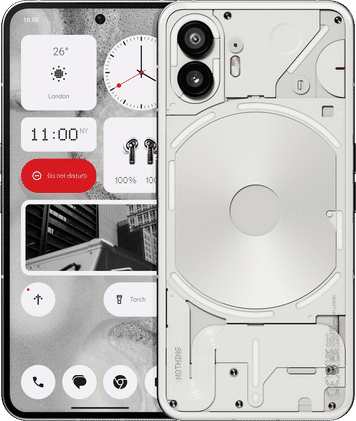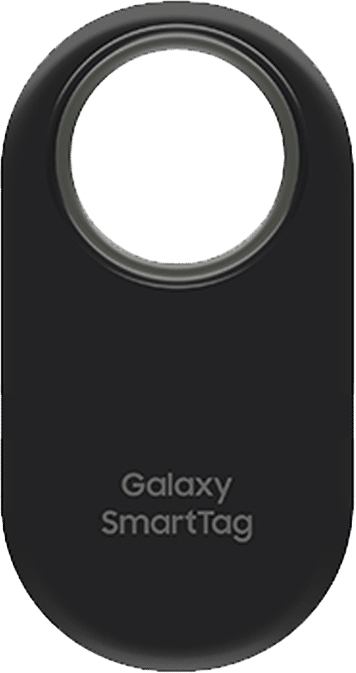In der Welt der Smartphones gibt es einen einfachen Trick, der dich bei Telefonaten zum Meister der Anonymität macht: die Rufnummernunterdrückung. Manchmal möchtest du einfach nicht, dass deine Telefonnummer bei einem Anruf angezeigt wird, weil du deine Privatsphäre schützen oder lästige Rückrufe vermeiden möchtest. Was auch immer der Grund ist, wir zeigen dir in unserem Artikel Schritt für Schritt, wie du deine Rufnummer bei Apple und Android unterdrückst und was du dabei beachten solltest.
Nummer unterdrücken – so geht’s
Ob du deine Rufnummer einmalig beim iPhone oder auf einem Android-Gerät unterdrücken möchtest oder diese Einstellung dauerhaft auf dem Smartphone aktivieren willst: Wir haben die Tipps und Tricks, die du dazu brauchst.
Dauerhafte Rufnummernunterdrückung bei Android
Wenn du ein Smartphone von Herstellern wie Samsung, Google oder Xiaomi besitzt und deine Rufnummer unterdrücken möchtest, kannst du das auf gleich mehrere Arten erledigen. Ein kleiner Hinweis am Rande: Die jeweiligen Punkte im Menü können je nach Android-Version und Hersteller unterschiedlich sein. Daher keine Panik, wenn der jeweilige Menüpunkt bei dir eine andere Bezeichnung hat.
Öffne „Einstellungen“ auf deinem Handy.
Scrolle zu „Anrufe“ oder „Telefon“.
Tippe auf „Zusätzliche Einstellungen“ oder „Erweiterte Einstellungen“.
Wähle genau wie bei der Telefon-App „Anrufer-ID“ oder „Eigene Nummer senden“ aus.
Im letzten Schritt aktivierst du „Nummer verbergen“ – oder deaktivierst die Option „Eigene Nummer senden“.
iPhone: Rufnummer permanent unterdrücken
Wenn du mit deinem iPhone inkognito anrufen möchtest, gehst du wie folgt vor:
Tippe auf das Zahnrad-Symbol, um die App „Einstellungen“ zu öffnen.
Scrolle bis zum Menüpunkt „Telefon“ und tippe darauf.
In den Telefoneinstellungen findest du die Option „Meine Anrufer-ID senden“. Deaktiviere hier den Schalter – ab jetzt wird deine Nummer bei ausgehenden Anrufen nicht mehr angezeigt.
Handynummer einmalig unterdrücken
Wenn du die Funktion der Rufnummernunterdrückung nur gelegentlich oder einmalig für einen Anruf nutzen möchtest, gibt es sowohl beim iPhone als auch bei Android-Modellen eine einfache Lösung, damit du die Anrufeinstellungen deines Handys nicht dauerhaft ändern musst.
Öffne die Telefon-App auf deinem Smartphone.
Gib vor der eigentlichen Telefonnummer die Kombination #31# ein, um deine Rufnummer zu unterdrücken.
Wähle dann wie gewohnt die Nummer, die du anrufen möchtest.
Achte darauf, dass diese Methode nur für den aktuellen Anruf funktioniert. Wenn du das nächste Mal telefonierst, wird deine Rufnummer wieder normal angezeigt – es sei denn, du verwendest die Tastenkombination erneut. Egal ob iPhone oder Android: Mit diesem kleinen Trick bleibst du flexibel und hast die Kontrolle darüber, wann deine Telefonnummer angezeigt wird und wann nicht.
Selektive Rufnummernunterdrückung: nur für bestimmte Kontakte anonym bleiben
Du möchtest deine Rufnummer nur vor bestimmten Personen verbergen, während andere sie weiterhin sehen sollen? Kein Problem, das funktioniert bei Apple und Android auf ähnliche Weise.
Öffne die Kontakte-App auf deinem Handy.
Wähle den Kontakt aus, bei dem du deine Rufnummer unterdrücken möchtest.
Tippe auf „Bearbeiten“ oder das Stift-Symbol.
Suche nach „Rufnummer blockieren“ oder unter „Mehr“ nach ähnlichen Optionen.
Aktiviere die Option „Anrufer-ID verbergen“, „Meine Rufnummer unterdrücken“ oder ähnliches.
Speichere die Änderungen.
Achtung: Diese Einstellung gilt nur für Anrufe, nicht für Nachrichten oder andere Kommunikationsformen!
Schluss mit Inkognito: Rufnummernunterdrückung wieder ausschalten
So schnell und einfach wie du die Rufnummernunterdrückung auf deinem Smartphone aktivierst, so problemlos lässt sich diese Funktion auch wieder deaktivieren. Dazu gehst du sowohl bei Android- als auch bei Apple-Geräten in die Anrufeinstellungen und tippst, je nach Handy-Modell, auf den Schalter bei „Anrufer-ID anzeigen“ bzw. „Eigene Nummer senden“. Sobald dieser grün ist, wird deine Nummer bei ausgehenden Anrufen wieder angezeigt.
Hast du die Funktion über deinen Netzbetreiber aktiviert, musst du diese auch dort wieder deaktivieren lassen. Dazu kontaktierst du einfach erneut die Kundenservice-Hotline deines Anbieters und bittest um die Deaktivierung der Rufnummernunterdrückung. In einigen Fällen kann es ein paar Minuten dauern, bis die Änderungen wirksam werden – insbesondere, wenn diese über den Netzbetreiber vorgenommen wurden.
Wichtige Hinweise zur Rufnummernunterdrückung: Das solltest du beachten
Bevor du loslegst und die Unterdrückung deiner Handynummer einrichtest, möchten wir dir noch einige wichtige Punkte mit an die Hand geben, die du beachten solltest.
Notrufe: Wählst du die 110 oder 112, wird deine Rufnummer in der Regel immer angezeigt, auch wenn du sie unterdrückst. Das dient deiner eigenen Sicherheit und ist gesetzlich vorgeschrieben. Also keine Sorge, im Notfall bist du immer identifizierbar.
Technische Einschränkungen: Einige Dienste und Services wie Kundenhotlines funktionieren möglicherweise nicht, wenn du mit unterdrückter Nummer anrufst. Außerdem hängt die Möglichkeit der Rufnummernunterdrückung von deinem Anbieter und dem jeweiligen Netz ab. Prüfe daher immer, ob dein Mobilfunkanbieter diese Funktion unterstützt.
Länderspezifische Regelungen: In manchen Ländern gelten spezielle Bestimmungen für die Rufnummernunterdrückung. Wenn du ins Ausland reist oder internationale Anrufe tätigst, solltest du dich vorab über die lokalen Besonderheiten informieren.
Rückverfolgung: Auch wenn deine Telefonnummer für die angerufene Person nicht sichtbar ist, können Behörden sie im Bedarfsfall trotzdem zurückverfolgen. Die Unterdrückung schützt dich also nicht vor rechtlichen Konsequenzen und bei missbräuchlicher Nutzung.
Ablehnung deiner Anrufe: Bedenke, dass Anrufe mit unterdrückter Nummer oft als weniger vertrauenswürdig wahrgenommen werden. Wenn du aufgrund von geschäftlichen oder wichtigen persönlichen Angelegenheiten anrufst, ist es immer vorteilhafter, deine Rufnummer anzeigen zu lassen.
Regelmäßige Überprüfung der Einstellungen: Wenn du die dauerhafte Rufnummernunterdrückung aktivierst, solltest du gelegentlich checken, ob die Einstellung noch aktiv ist. Manche Updates sowie der Wechsel zu einem anderen Gerät können die Telefoneinstellungen auch mal zurücksetzen.
Weitere interessante Artikel

AirPods mit iPhone oder Android verbinden
Wir erklären dir, wie du deine neuen AirPods mit deinem Smartphone verbindest, damit du sofort in den Genuss von erstklassigem Sound kommst.

Samsung Galaxy S24 Ultra vs. iPhone 15 Pro Max
Samsung Galaxy S24 Ultra oder iPhone 15 Pro Max: Entdecke die Stärken und Unterschiede der beiden High-End-Geräte.

Xiaomi 14 Ultra vs. Samsung S24 Ultra
Zwei absolute Android-Flagships im direkten Vergleich: Wir zeigen dir alle Unterschiede von Xiaomi 14 Ultra und Samsung Galaxy S24 Ultra.

Apple Pay: Einrichten & mit iPhone zahlen
Mit Apple Pay kannst du ganz einfach und sicher mit deinem iPhone oder deiner Apple Watch bezahlen. Wir zeigen dir, wie du Apple Pay einrichtest.

Welche AirPods-Generationen gerade den Markt dominieren und auf welche Funktionen du dich bei diesen freuen darfst, erfährst du hier.

Entdecke Apple Intelligence, die neueste KI-Technologie für dein iPhone mit Features wie Smart Photos, Siri 2.0 und vielem mehr.
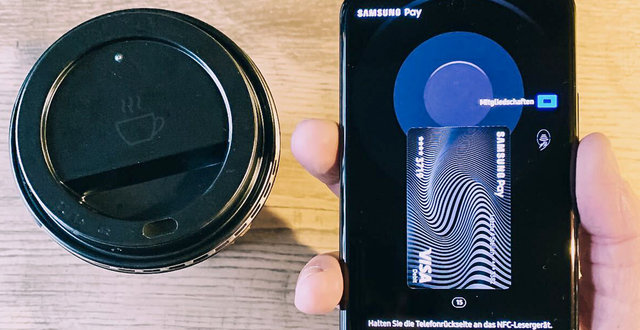
Google Pay: Kontaktloses Bezahlen
Einfaches und sicheres Bezahlen mit dem Smartphone, Smartwatch & Co. Hier erfährst du alles über Google Pay: Einrichtung, Bezahlung & Sicherheit.

Neues iPhone einrichten: So geht‘s
Du kannst es kaum abwarten dein neues iPhone zu benutzen? Hier erfährst du Schritt für Schritt, wie du das Smartphone einrichtest.

Android Auto: dein treuer Begleiter für unterwegs
Wie nutzt du dein Android Smartphone sicher im Auto? Hier erfährst du alles zur Funktion, Nachrüstung & Kosten von Android Auto.